Xampp là gì? Hướng dẫn cách sử dụng và cài đặt xampp trên Windows và Linux
Xampp là gì?
XAMPP là một phần mềm cho phép giả lập môi trường server hosting ngay trên máy tính của bạn, cho phép bạn chạy demo website mà không cần phải mua Hosting hay VPS. Chính vì vậy, XAMPP thường được phục vụ cho hoạt động học tập, giảng dạy, thực hành và phát triển web.- X: Chữ X là viết tắt của hệ điều hành mà phần mềm này đang hoạt đông: Windows, Mac OS X, Linux, Solaris.
- Apache (A): Chữ A tiếp theo là Apache, đây là phần mềm Web Server mã nguồn mở được sử dụng rộng rãi trên toàn thế giới. Apache hay còn được gọi với tên chính thức là Apache HTTP Server được điều hành và phát triển bởi Apache Software Foundation.
- MariaDB (M): Chữ M là MariaDB là phần mềm mã nguồn mở được tách ra một nhánh do cộng đồng phát triển của hệ quản trị cơ sở dữ liệu MySQL.
- PHP (P): Là ngôn ngữ lập trình phía máy chủ, cho phép người dùng sử dụng để tạo ra các trang web và các ứng dụng động. PHP hỗ trợ một số hệ thống cơ sở dữ liệu đa dạng.
- Perl (P): Được sử dụng trong quản trị hệ thống, lập trình mạng hay xây dựng web và các dứng dụng hoạt động giống với ngôn ngữ PHP.

Hướng dẫn cách cài đặt xampp và sử dụng trên Linux và Winodws năm 2022
- Nhà phân phối: thuộc bản quyền của GNU General Public Licence và do Apache Friends phát triển, phân phối.
- Ngôn ngữ lập trình: tích hợp nhiều ngôn ngữ lập trình.
- Hệ điều hành: được ứng dụng trên 5 hệ điều hành: Windows, Linux, MacOS,
- Các phiên bản: XAMPP liên tục được nâng cấp và phát triển.
Hướng dẫn cài đặt XAMPP
1. Cách cài đặt XAMPP trên Windows
- Bước 1: Download phần mềm tại trang chủ của XAMPP https://www.apachefriends.org/download.html
- Bước 2: Trong file vừa tải xuống, click chuột chọn tệp tin có đuôi .exe.
- Bước 3: Trong cửa sổ “Set up”, chọn các phần mềm muốn cài đặt. Nếu muốn cài WordPress trên XAMPP, bạn bắt buộc phải chọn 3 phần mềm là MySQL, Apache, PHPMyAdmin. Sau đó, nhấn Next.
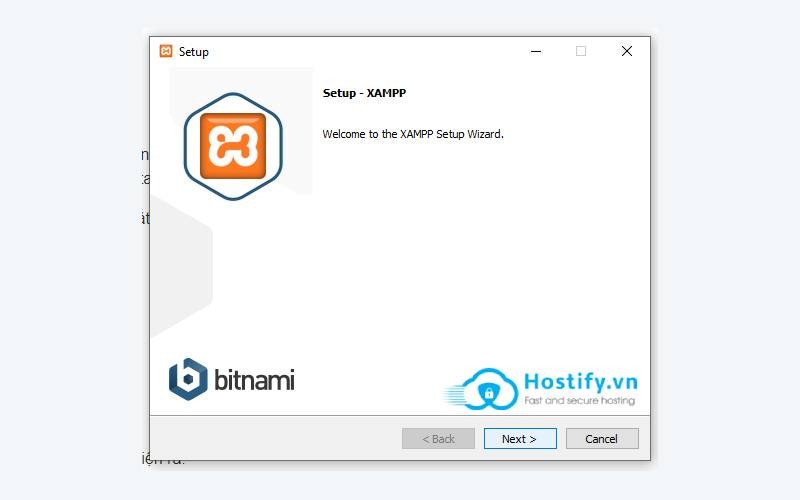
Nhấn next để cài đặt XAMPP
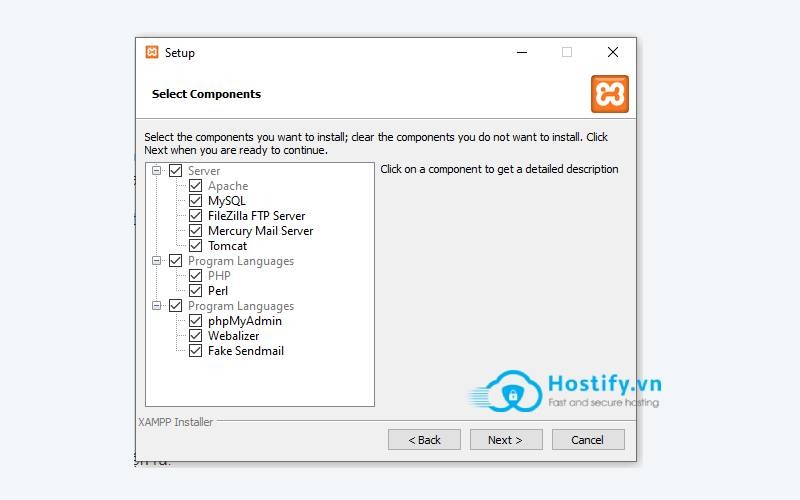
Bắt buộc phải chọn 3 phần mềm là MySQL, Apache, PHPMyAdmin
- Bước 4: Chọn thư mục để cài đặt rồi click Next.
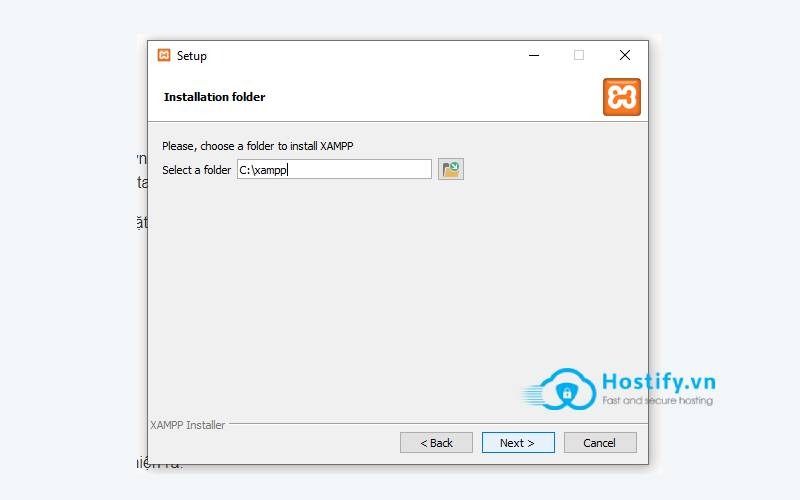
Chọn thư mục để cài đặt rồi click Next.
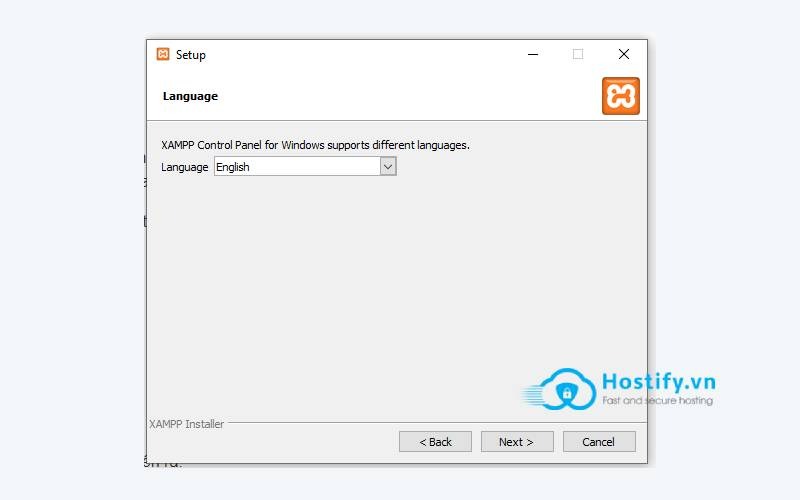
Thiết lập ngôn ngữ
- Bước 5: Nhấn Finish để kết thúc.
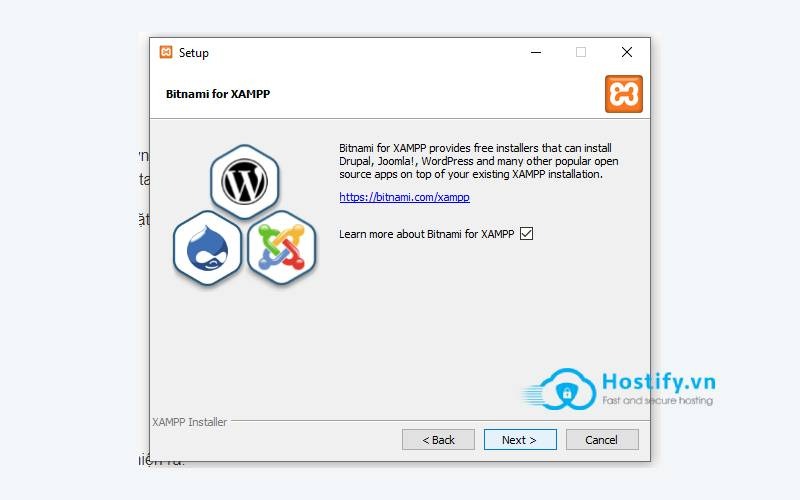
Nhấn finish để kết thúc
2. Cách cài đặt XAMPP trên Linux
- Bước 1: Download XAMPP dùng cho hệ điều hành Linux. Link download như trên.
- Bước 2: Trong file cài đặt, chọn tệp tin xampp-linux-x64-7.2.8-0-installer.run
- Bước 3: Tại cửa sổ “Set up”, click chọn Next tại tất cả các cửa sổ hiện ra.
- Bước 4: Nhấn Finish để kết thúc.
Hướng dẫn sử dụng XAMPP
1. Cách sử dụng XAMPP trên Windows
- Khởi động localhost
Khi đã cài đặt XAMPP thành công, bạn truy cập vào thư mục c:\xampp, mở file xampp-panel.exe để bảng điều khiển hiển thị.
Nhấp vào nút Start của ứng dụng Apache và MySQL để bắt đầu khởi động web server.
Khi 2 ứng dụng chuyển sang màu xanh thì localhost đã được khởi động.
– Thao tác trên Localhost
– Cơ chế phân thư mục
– Mở thư mục C:\xampp\htdocs, sau đó tạo một thư mục để chứa website.
– Đặt tên cho thư mục, ví dụ là hophuong.
– Truy cập vào C:\xampp\htdocs\hophuong để chạy chương trình.
– Trong trường hợp, bạn sao chép bất kỳ tập tin nào vào C:\xampp\htdocs\hophuong, thì tệp đó cũng xuất hiện trong https://localhost/hophuong.
Điều này có nghĩa https://localhosthophuong là thư mục gốc của C:\xampp\htdocs\hophuong.
– Còn khi click vào file ảnh bất kỳ trong thư mục, thì đường dẫn của ảnh được hiển thị là http://localhost/hophuong/tên-tập-tin.
Nói tóm lại, cơ chế phân chia của tất cả các đường dẫn trên website sẽ được căn cứ dựa vào cấu trúc thư mục cùng với các file chứa trong đó.
- Tạo cơ sở dữ liệu mySQL
Bước 1: Truy cập http://localhost/phpmyadmin, nhấp chuột chọn mục Databases.
Bước 2: Tại phần “Create database”, bạn nhập tên “database” muốn tạo vào ô “Database name”. Tiếp đến, chọn “utf8_unicode_ci” trong phần “Collation”, sau cùng nhấp nút “Create”.
Bước 3: Tại phần menu bên trái, nếu thấy xuất hiện tên database vừa tạo, có nghĩa đã hoàn tất quá trình tạo cơ sở dữ liệu MySQL.
2. Cách sử dụng XAMPP cho Linux
Sử dụng câu lệnh sau để khởi động phần mềm XAMPP bằng command line: sudo /opt/lampp/lampp start
Tiếp đến, để khởi chạy trình quản lý thì dùng lệnh: sudo /opt/lampp/manager-linux-x64.run
—> Xem thêm: MySQL là gì? Chi tiết kiến thức MySQL cho người mới bắt đầu 2022

















